ввода, вывода, внешние и внутренние
В этой статье мы рассмотрим периферийные устройства компьютера. Какие они бывают, какую функцию выполняют и как подключаются к ПК.
Типы периферийных устройств
Периферийные устройства — это обобщенное название устройств, подключаемых к ПК. Их разделяют на устройства ввода, вывода и ввода-вывода информации. Они могут быть как внешними, так и внутренними.
Внутренние – это те, которые устанавливаются на материнскую плату:
- Жесткий диск;
- Видеокарта;
- Сетевая карта;
- Wi-Fi адаптер;
- Звуковая карта;
И другое оборудование, которое подключается в слоты PCI, PCI Express и SATA.
Внешние – те, которые подключаются к системному блоку снаружи.
Основные:
- Монитор;
- Клавиатура;
- Мышь;
- Колонки;
- Наушники;
- Микрофон;
- Принтер;
- Сканер;
- МФУ;
- УПС.
Из дополнительных можно выделить USB устройства:
- Флешка;
- Bluetooth адаптер;
- Wi-Fi адаптер;
- Звуковая карта;
- Web камера;
- 3G и 4G модем;
- Удлинитель;
- Картридер;
- Джойстик.
А также некоторое профессиональное оборудование:
- Графический планшет;
- Проектор;
- Плоттер;
- Звуковой пульт;
- Сетевое оборудование.
Устройства ввода
Устройства ввода — это оборудование, которое используется для ввода информации в компьютер.
Клавиатура
Клавиатура – это панель с клавишами: буквами, цифрами, знаками препинания и другими кнопками. Является главным устройством ввода информации и управления компьютером. Бывает проводной и беспроводной.
Проводные подключаются кабелем к системному блоку через интерфейс USB или PS/2.

Беспроводные имеют маленький передатчик в комплекте, который подключается в USB порт. В такой клавиатуре нужно периодически заряжать аккумулятор или менять батарейки в зависимости от модели.

В ноутбуках клавиатура встроенная.
Компьютерная мышь
Мышь – это небольшое устройство, которое управляет курсором. Обычно она овальной формы, на ней расположены две кнопки и колесико посередине. Свое название получила из-за внешнего сходства с мелким грызуном.

При помощи мыши мы управляем окнами в операционной системе, запускаем и закрываем приложения, работаем в интернете и выполняем другие действия.
Всё это можно делать и клавиатурой при помощи сочетаний клавиш, но мышкой управлять компьютером проще.
Как и клавиатуры, мыши бывают проводными и беспроводными.
Проводные подключаются кабелем через интерфейс USB.

Беспроводные имеют в комплекте маленький беспроводной передатчик и работают от аккумулятора или батареек.

В ноутбуках функцию мышки выполняет тачпад, по которому нужно водить пальцем для управления курсором.

Микрофон
Используется для онлайн разговоров и записи аудио на компьютер. Микрофон подключается кабелем в звуковую карту. В ноутбуке он встроен.

Веб-камера
Обычно веб-камера крепится к верхней части монитора на стационарном ПК и подключается кабелем в USB порт. В нее может быть встроен микрофон. Используется для звонков по интернету и записи видео роликов.

В ноутбуке веб-камера уже встроена в верхнюю часть экрана.
Джойстик
Используется для управления действиями в компьютерных играх. Подключается к USB порту. Вместе с ним обычно поставляется программа для назначения клавиш.

Графический планшет
Используется для рисования в графических программах. Подключается через интерфейс USB. Пользователь водит специальным карандашом (стилусом) по планшету и линии отображаются в графическом редакторе на компьютере.

Устройства захвата видео
К таким устройствам относятся специальные карты и модули, которые позволяют делать захват видео с видеокамеры, видео магнитофона, цифрового тюнера и других цифровых устройств.
После настройки захват происходит в специальную программу, после чего накладываются спецэффекты и готовый материал сохраняется в цифровом формате.
Устройства видео захвата бывают как встроенными в компьютер, так и внешними с подключением по USB.

Сканер
Используется для оцифровки книг, журналов и документов. Происходит это так: на стекло кладут страницу и сверху закрывают крышкой. Сканер делает фотографирование и загружает результат в компьютер.

Сканеры бывают обычными, в которых фотографирование происходит по одной странице вручную, и профессиональными, где страницы автоматически переворачиваются. Соединяются с компьютером через USB.
Устройства вывода
Устройства вывода — это оборудование, которое используется для вывода информации с компьютера.
Монитор
Монитор — это экран, на который выводится результат вычислений системного блока в визуальном виде.

Все современные экраны имеют плоскую форму и различаются размерами и параметрами матрицы. Подключается монитор к видеокарте через интерфейс HDMI или MiniDP. Устаревшие модели используют интерфейс VGA.
Колонки и наушники
Колонки и наушники подключаются к звуковой карте и воспроизводят цифровой звук. Они бывают разных размеров и разной мощности.


Проектор
Используют для проведения презентаций. При помощи него изображение с компьютера отображается на большом стенде или стене, куда направлен проектор. Подключается к видеокарте кабелем через интерфейс HDMI или VGA.

Принтер
Выводит информацию с ПК на бумагу. Принтеры бывают черно-белыми и цветными, струйными и лазерными.

Основное отличие в том, что лазерные используют для печати специальный порошок (тонер), а струйные – жидкие чернила, которые доливаются в специальные контейнеры.

Плоттер (графопостроитель)
Графопостроитель — это профессиональное оборудование для распечатки чертежей, проектов и других габаритных материалов.

Плоттеры бывают лазерными, струйными, перьевыми. В быту чаще используют струйные, так как они недорогие в обслуживании и дают хорошее качество печати. После распечатки плоттер может обрезать проект по предварительным настройкам.
Устройства ввода-вывода
Устройства ввода-вывода производят обмен информацией с компьютером. Они и вводят ее и выводят.
Жесткий диск
Жесткий диск – это блок для хранения данных. В него устанавливается операционная система и другое программное обеспечение, записываются файлы пользователя.
На сегодняшний день используются три вида жестких дисков:
- Магнитные (HDD)
- Твердотельные (SSD)
- SSD M2
Магнитные (HDD). Запись и чтение данных происходит на и с магнитных дисков. У таких дисков большой объем памяти, записывать и считывать информацию можно многократно. Из недостатков – низкая скорость работы и чувствительность к вибрациям.
В современный ПК такой диск обычно устанавливают в качестве дополнительного – для хранения большого объема данных.

Твердотельные (SSD). В основе таких дисков лежат блоки памяти, в которые пишется вся информация. Из-за этого у них высокая скорость работы, так как диску не нужно постоянно перемещать пишущую головку для записи/чтения, как в магнитных дисках. Основной недостаток SSD – ограниченный цикл записи. Потому на него чаще всего устанавливают операционную систему и повседневные программы.

SSD M2. Такой диск работает от шины PCI Express и дает пропускную способность в несколько раз выше, чем интерфейс SATA. Внешне М2 напоминает оперативную память: имеет небольшой размер, не требует дополнительного кабеля для подключения.

Из недостатков можно отметить ограниченный цикл записи и перегрев на некоторых моделях. Поэтому желательно выбирать М2 с радиатором охлаждения.
Flash память
Flash память или флешка – это портативное устройство для хранения данных. Используются для передачи данных с одного компьютера на другой.

Вся информация пишется на блоки памяти через интерфейс USB. Именно на основе Flash памяти выпускали первые SSD диски.
Bluetooth адаптер
Используется для беспроводного подключения оборудования с поддержкой Bluetooth. Это могут быть колонки, наушники, смартфоны.

Bluetooth адаптер работает через интерфейс USB, в ноутбуке он, как правило, встроенный.
Сетевая карта
При помощи сетевой карты компьютеры соединяются в единую сеть. Она подключается к роутеру патч кордом и дает возможность компьютерам обмениваться информацией.
Сетевая карта может быть встроенной, отдельной внутренней (устанавливаться на материнскую плату) и внешней (подключаться через интерфейс USB).

В современных материнских платах она встроена по умолчанию, в некоторых моделях их даже две.
Wi-Fi адаптер
Wi-Fi адаптер работает так же, как и сетевая карта. Основное отличие в том, что подключение происходит без проводов («по воздуху»). Подключается он к роутеру, который связывает компьютеры и смартфоны друг с другом.
В стационарных компьютерах по умолчанию Wi-Fi отсутствует. Подключить его можно, установив адаптер на материнскую плату или купив внешний USB Wi-Fi. В ноутбуках обычно адаптер встроен.

Пишущий дисковод
Дисковод — это устройство, читающее и записывающее информацию на компакт диск.

На сегодняшний день дисководы потихоньку уходят с рынка, так как вместо них чаще используют флешки.
Дисковод гибких дисков
Такой дисковод был популярен в 90-ые/начало 2000-ых, когда еще не было флешек, а запись на CD была дорогостоящей. В те времена почти в каждом ПК был Floppy дисковод, который записывал информацию на дискету. Объем дискеты составлял 1,44 Мб.

Сейчас такие дисководы, как и дискеты, потеряли актуальность и их перестают производить.
Картридер
Картридер считывает и записывает информацию на SD карты. В основном такие карты используются в фотоаппаратах, видеокамерах и телефонах/планшетах. Подключается картридер через интерфейс USB.

USB HUB
USB HUB – это что-то вроде удлинителя, он увеличивает количество USB портов. Как правило, хаб имеет три-четыре USB выхода.

Факс-модем
Раньше такие модемы были очень популярны – они повсеместно использовались для подключения к интернету. Обычно устанавливались в системный блок по интерфейсу PCI. Но также были и внешние модемы, которые подключались к COM порту.

Для работы такого модема использовалось телефонное подключение. Модем дозванивался до провайдера и после соединения появлялся интернет. Правда, скорость такого соединения была около 40 Кб/с. В режиме факса модем настраивался на автоматический ответ на звонок и принимал факс.
Данный вид модемов уже давно вышел с производства, хотя в некоторых регионах он до сих пор используется для работы с факсом.
3G и 4G модемы
3G и 4G модемы пришли на смену факс модемам. В них есть слот для установки сим карты, а подключение осуществляется через оператора сотовой связи.
Такие модемы имеют компактную форму и похожи на флешку. Подключаются в USB порт.

При хорошем сигнале модем в режиме 4G может обеспечить скорость подключения до 100 Мб/с.
Многофункциональное устройство (МФУ)
МФУ совмещает в себе сканер, принтер и копир. Некоторые модели имеют факс. Как и принтеры, бывают черно-белыми и цветными, лазерными и струйными.

Дополнительные устройства
Свитчи и коммутаторы. Связывают компьютеры друг с другом.
Свитч – простое устройство, которое может только объединить компьютеры в сеть.
Коммутатор – это более продвинутое устройство, которое помимо объединения, может управлять сетью, разделять сети на виртуальные и показывать события во встроенном журнале.

Количество подключений зависит от количества портов. Как правило, их от 12 до 48 и скорость подключения на каждом до 1 Гб/с.
Wi-Fi роутер. Выполняет ту же роль, что и коммутатор, только в беспроводном режиме. Современные роутеры работают в двух режимах:
- 2,4 Ghz – скорость до 400 Мб/с.
- 5 Ghz – скорость до 1 Гб/с.


3G и 4G роутер. Компактный роутер, который, как и модем, получает интернет от сотового оператора через сим-карту и раздает его нескольким устройствам по Wi-Fi.

Современные роутеры могут работать от встроенного аккумулятора, что позволяет получать интернет без подключения к электрической сети.
Устройство бесперебойного питания (УПС). Оно служит защитой для стационарного компьютера от перебоев с электричеством. Позволит продолжить работу в течение 15-30 минут после отключения электроэнергии. Этого времени хватит для сохранения документов и безопасного завершения работы.

Стандартное УПС имеет два сокета питания для подключения монитора и системного блока. Более мощные модели имеют от 4 до 8 сокетов.
USB кабели:
1. Для зарядки и передачи данных для телефонов и планшетов с системой Android.

2. Для зарядки и передачи данных для телефонов и планшетов Apple.

3. USB удлинитель.

4. Для подключения МФУ, принтера и сканера.

5. Для подключения переносных жестких дисков.

Программаторы. Специальные устройства, через которые программируются микросхемы и контроллеры.

Сканер штрих-кодов. Применяется в торговых точках: магазинах, киосках, торговых павильонах. Сканер считывает штрих код и выводит наименование и цену товара на компьютер.

Музыкальный пульт. Используется музыкантами для настройки и регулирования параметров звука и создания спецэффектов.

Существует и другое профессиональное оборудование, которое подключается к компьютеру через USB-порт: синтезатор, автомобильный сканер и др.
Способы подключения периферии к компьютеру
Подключение внутренней периферии
Внешняя видеокарта устанавливается в слот PCI-Express на материнской плате. Она имеет собственный процессор для обработки графики, и, как правило, в ней есть выходы для подключения нескольких мониторов. Более мощные модели имеют выходы для отдельных линий питания от блока питания ПК.

Современные видеокарты имеют выходы MiniDP, HDMI или VGA для подключения мониторов. Также HDMI и MiniDP позволяет передавать звук, если в мониторе есть встроенные колонки.

На заметку. Видеокарта может быть и встроенной в материнскую плату. Ее производительности вполне достаточно для простых задач: работы в офисных программах, просмотра фильмов и некоторых игр.
SATA жесткие диски подключаются к материнской плате через SATA кабель. Дополнительно к нему подается линия питания с блока питания.

M2 SSD диски подключаются напрямую к материнской плате.
Привод оптических дисков. Устанавливается в системный блок и подключается кабелем SATA к материнской плате для передачи данных и кабелем питания от блока питания.
Подключение внешней периферии
Клавиатура и мышь. Современные модели подключаются к ПК через USB кабель или беспроводной передатчик.

Но также встречаются модели с PS/2. Это устаревший вариант.

Колонки, наушники и микрофон. Аудиоустройства подключаются через аудио кабель с разъемом Jack 3.5.

Принтер, сканер, МФУ. Подключаются через специальный кабель.

Один его конец вставляется в оборудование – он имеет квадратную форму и обозначается как «тип B». Второй конец подключается к системному блоку и называется «тип А».
Дата публикации: 21.10.2019
Автор: Илья Курбанов
derudo.ru
Периферийное оборудование | ВИСМ | интеграция поддержка аутсорсинг

Периферийное устройство – аппаратура, которая позволяет вводить информацию в компьютер или выводить ее из него.
Периферийные устройства являются не обязательными для работы системы и могут быть отключены от компьютера. Однако большинство компьютеров используются вместе с теми или иными периферийными устройствами.
Периферийные устройства делят на три типа:
- устройства ввода – устройства, использующиеся для ввода информации в компьютер: мышь, клавиатура, тачпад, сенсорный экран, микрофон, сканер, веб-камера, устройство захвата видео, ТВ-тюнер и пр.;
- устройства вывода – устройства, служащие для вывода информации из компьютера: монитор, видеокарта, сенсорный экран, акустическая система, принтер;
- устройства хранения (ввода/вывода) – устройства, служащие для накопления информации, обрабатываемой компьютером: накопитель на жёстких магнитных дисках (НЖМД, HDD), накопитель на гибких магнитных дисках (НГМД), ленточный накопитель, USB-флеш накопитель.
Иногда одно периферийное устройство относится сразу к нескольким типам.
Например, устройство ввода-вывода, звуковая карта, сетевая плата.
В целом же, устройства компьютера можно разделить на три вида:
- внутренние (процессор, ОЗУ, RAM)
- внешние (периферийные)
- междупериферийные
Внутренние устройства реализуют определенную архитектуру, формируют аппаратную платформу компьютера.
Внешние устройства не зависят от архитектуры компьютера, расширяют возможности компьютера.
Примеры внешних и внутренних устройств
К периферийным устройствам относят вспомогательное оборудование, например, мышь, клавиатуру. Вспомогательное оборудование каким-либо способом подсоединяется (подключается) к компьютеру и работает совместно с ним. Карты/платы (даже видеокарты) тоже относятся к периферии, подключаются к компьютеру с помощью шин PCI, PCI-X, PCI-Express и других.
Интересно, что некоторые устройства не совсем до конца ясно, к какому виду отнести, например – оперативную память (ОЗУ, RAM).
С одной стороны, RAM часто представляет собой отдельную карту/плату (с интерфейсом DRAM или другим).
С другой стороны, без RAM – компьютер работать НЕ может.
Технические средства информационных технологий
Аппаратные средства являются базой информационных технологий, поэтому выбор компьютера и периферийного оборудования существенно влияет на эффективность информационных технологий. Различные виды профессиональной деятельности зачастую предъявляют совершенно разные требования к компьютерному оборудованию, и специалисту важно уметь оптимально подбирать компьютерную технику. Периферийное компьютерное оборудование: мониторы, печатающие устройства, сканеры, модем, плоттеры, дигитайзеры, цифровые камеры, источники бесперебойного питания (ИБП), графопроекторы, слайд-проекторы, видеопроекторы.
Плоттер – это устройство для вывода из ПК графической информации (чертежей, графиков, схем, диаграмм) на бумаге различного формата.
Планшеты для оцифровки изображения (digitizing table) называют дигитайзерами, или по-русски – координатографами. Обычно такой планшет включает внутреннюю координатную систему с высоким разрешением, поверх которой помещается карта или графическое изображение. Дигитайзеры активно используются в системах идентификации подписи. Одна из технологий аутентификации основана на уникальности биометрических характеристик движения человеческой руки во время письма. С помощью стандартного дигитайзера и ручки пользователь имитирует, как он обычно ставит подпись, а система считывает параметры движения и сверяет их с теми, что были заранее введены в базу данных.
Слайд-проекторы представляют собой устройства для проецирования стандартных слайдов.
Видеопроекторы – это сложные электронно-оптические устройства, проецирующие видеосигнал на экран. Источником данных может служить телевизор, видеокамера, видеомагнитофон или информация из персонального компьютера.
Модем – это специальный компонент в компьютере, который предназначен для подключения его к вычислительной сети.
Слово «модем» образовалось путем объединения двух терминов. Первое из них – модулятор. Так в электронике называется специальная схема, которая кодирует сигнал. А второе – это демодулятор. То есть приспособление, которое делает действие, обратное модулятору. Один из них кодирует и передает сигнал, а второй получает и преобразовывает. Раньше, ПК к Интернету подключались при помощи телефонных проводов. Сейчас же, для этого используются различные сетевые карты. У них и скорость значительно выше, и большая часть материнских плат ими оснащена «по умолчанию». Но еще остаются «беспроводные модемы», которые в некоторых ситуациях, пока не имеют реальной альтернативы.
Источник бесперебойного питания, (ИБП) – источник вторичного электропитания, автоматическое устройство, назначение которого – обеспечить подключенное к нему электрооборудование бесперебойным снабжением электрической энергией в пределах нормы.
 Классификация ИБП по мощности
Классификация ИБП по мощности
- Маломощные ИБП – для подключения через электрические розетки. Исполнение бывает настольным или напольным, а мощность составляет от 0,25 до 3 кВт.
- Устройства средней мощности – от 3 до 30 кВт – содержат блок розеток, встроенных внутрь, или включаются также через группы розеток в сети питания потребителей от щита управления. Устройства изготавливаются для размещения как в офисах, так и в отдельных оборудованных помещениях.
- ИБП большой мощности – от 10 до 800 кВт. Располагаются в электромашинных помещениях. Их собирают в группы и создают энергетические системы высокой мощности – до нескольких тысяч кВт.
Общими для всех функциональными свойствами ИБП являются:
- фильтрация от импульсов и шумов
- устранение искажений формы сигнала
- стабилизация напряжения (не у всех моделей)
- поддержание аккумуляторной батареи (АКБ) заряженной
- когда батарея ИБП разрядится, она сначала подает сигнал, а затем отключает потребителя
Классификация персональных компьютеров
Причин использования персональных компьютеров (ПК) в профессиональной деятельности может быть множество, и в зависимости от целей и решаемых задач для автоматизации рабочего места – выбирается определенный тип компьютера.
Например, если вы бухгалтер, то желание автоматизировать трудоемкий бухгалтерский учет может быть причиной приобретения настольного ПК. Менеджеру, работа которого связана с разъездами, подойдет ноутбук для качественного оформления договоров и облегчения работы с клиентской базой данных. Желание автоматизировать учет товаропотоков приведет коммерсанта к мысли о приобретении мобильного карманного компьютера. А для инвентаризации крупных складов подойдет носимый (надеваемый) компьютер.
Все компьютеры (ПК) можно разделить на несколько категорий:
- базовые настольные ПК – универсальные настольные ПК
- мобильные компьютеры – карманные (ручные) и блокнотные, или планшетные, ПК (ноутбуки), носимые (надеваемые) компьютеры и телефоны-компьютеры
- специализированные ПК – сетевые компьютеры, рабочие станции и серверы высокого уровня
- суперкомпьютерные системы
vism-k.ru
Основные устройства компьютера. Внутренние и периферийные
Компьютер… Как много в этом слове! Из чего же состоит компьютер? Какие устройства образуют компьютер? Какие функции выполняют основные устройства компьютера?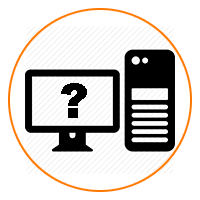
На все эти вопросы мы с вами постараемся ответить в данной заметке. Заметка будет банальной для большинства читателей, но все же эта информация должна присутствовать на проекте pc-assitent.ru
Основные устройства компьютера
Устройства обычного, настольного ПК условно можно разделить на внешние и внутренние. Внешние устройства как правило обеспечивают связь пользователя с системой, а также управление ею. Внутренние устройства обеспечивают производительность системы, её работоспособность и составляют аппаратную часть ПК. Как правило внутри системный блок выглядит как на картинке ниже: Кликните для увеличения
Кликните для увеличения
Внешние (периферийные) устройства компьютера
Рассмотрим только основные внешние устройства компьютера, так как если перечислять все, то чернила закончатся 🙂 Внешние устройства персонального компьютера еще называют периферийными устройствами. Это устройства которые обеспечивают связь компьютера с пользователем, объектами управления либо с другим компьютером, то есть с окружающей средой. Внешние устройства делят на устройства Ввода и Вывода.
Устройства Ввода
Клавиатура. Пожалуй самое главное (во всяком случае на момент написания заметки :)) периферийное устройство Ввода информации в ПК. Клавиатура (в народе еще кличут “Клава”) – это набор кнопок (клавиш), которые расположены в определенном порядке. На кнопках изображены буквы, цифры и различные знаки. Также на клавиатуре могут быть установлены дополнительные клавиши для различных действий.
Компьютерная мышь. Устройство Ввода получившее распространение с появление графического интерфейса на ПК. С помощью мышки (кнопок и колесика) можно отдавать различные команды компьютеру и управлять курсором на мониторе. При перемещении компьютерной мышки на горизонтальном столе курсор на мониторе также передвигается (по правилам координатной плоскости). Мышку также называют координатным устройством ввода.
Устройств ввода много. Мы рассмотрели два основных. Кроме них к устройствам ввода можно отнести: сканер, сенсорный экран, микрофон, веб-камеру и т.д.
Устройства вывода
Монитор. Это экран, на который с помощью видеосигнала выводится информация. Видеосигнал формирует электронное внутреннее устройство вывода, которое называется видеокартой. О ней мы еще поговорим чуть ниже.
Принтер. Слово принтер произошло от англ. Printer, Print – печатать. Он предназначен для преобразования цифровой информации хранящейся на компьютере в аналоговую, доступную для нашего с вами понимания, а также для её вывода (распечатывания) в виде текста, рисунка или графики, на твердый физический носитель (бумага).
Акустическая система. Говоря по простому – это звуковые колонки, которые предназначены для вывода звуковой информации. Звуковая карта преобразует цифровую информацию хранящуюся на компьютере в звук и выводит его через акустическую систему. Устройств вывода также много и перечислять их всех нет смысла. Основные из них мы с вами рассмотрели. Поэтому, давайте уже от периферийных (внешних) устройств ПК перейдем к внутренним.
Внутренние устройства компьютера
Материнская плата – основа любого компьютера. В народе её ещё называют материнкой, мамкой, мать. Материнка это как фундамент дома, на котором уже строится все остальное. Также и в системном блоке. Материнская плата представляет собой печатную плату, на которой содержатся слоты, разъемы. В эти разъемы устанавливаются различные компоненты компьютера (внутренние и периферийные).
Процессор – это сердце компьютера. Его еще называют ЦП (центральный процессор), CPU, проц. От его мощности зависит быстродействие компьютера.  Чем мощнее проц, тем больше возможностей у компьютера. Процессор крепится в специальный разъем на материнской плате. Его еще называют socket. Есть несколько видов разъемов для ЦП. С каждым годом их становится все больше и они совершенствуются. Нельзя установить процессор в материнскую плату если их socket не подходит друг к другу. Например в материнскую плату с сокетом LGA 1150 можно установить только процессоры от Intel. Для AMD необходима материнка например с сокетом AM3+.
Чем мощнее проц, тем больше возможностей у компьютера. Процессор крепится в специальный разъем на материнской плате. Его еще называют socket. Есть несколько видов разъемов для ЦП. С каждым годом их становится все больше и они совершенствуются. Нельзя установить процессор в материнскую плату если их socket не подходит друг к другу. Например в материнскую плату с сокетом LGA 1150 можно установить только процессоры от Intel. Для AMD необходима материнка например с сокетом AM3+.
Видеокарта. Её также еще называют графический адаптер, видеоадаптер, графический процессор, GPU. 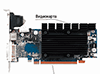 Это одно из основных внутренних устройств ПК, которое определяет скорость обработки графической и видеоинформации. В некоторых материнках бывает свой встроенный видеоадаптер. Он маломощен и поэтому его хватает лишь на просмотр картинок, просмотр интернет страниц и для простых игр. Для того, чтобы играть в более мощные игры с тяжелой графикой лучше всего воспользоваться отдельной, мощной видеокартой.
Это одно из основных внутренних устройств ПК, которое определяет скорость обработки графической и видеоинформации. В некоторых материнках бывает свой встроенный видеоадаптер. Он маломощен и поэтому его хватает лишь на просмотр картинок, просмотр интернет страниц и для простых игр. Для того, чтобы играть в более мощные игры с тяжелой графикой лучше всего воспользоваться отдельной, мощной видеокартой.
Оперативная память (ОЗУ, оперативка). ОЗУ – оперативное запоминающее устройство.  Из названия уже ясно, что данное устройство предназначено для временного хранения информации. Эта информация передается в ЦП для обработки. Информация в оперативной памяти хранится до тех пор, пока запущена программа. Если программа закрывается, то данные тоже удаляются. Скорость передачи информации из оперативной памяти процессору и обратно в разы быстрее, чем та же самая работа с жестким диском. Чем больше объем памяти ОЗУ тем лучше.
Из названия уже ясно, что данное устройство предназначено для временного хранения информации. Эта информация передается в ЦП для обработки. Информация в оперативной памяти хранится до тех пор, пока запущена программа. Если программа закрывается, то данные тоже удаляются. Скорость передачи информации из оперативной памяти процессору и обратно в разы быстрее, чем та же самая работа с жестким диском. Чем больше объем памяти ОЗУ тем лучше.
Блок питания. Он обеспечивает все узлы компьютера электро-питанием. Каждое устройство компьютера имеет свое потребление электроэнергии. Важно, чтобы блок питания обладал достаточной мощностью для обеспечения питания в необходимом количестве.
Каждое устройство компьютера имеет свое потребление электроэнергии. Важно, чтобы блок питания обладал достаточной мощностью для обеспечения питания в необходимом количестве.
Жесткий диск (HDD, SSD). Основное устройство для хранения информации на компьютере.  Его еще называют винчестер. Чем больше объем жесткого диска, тем больше данных можно на нем хранить. Жесткий диск через специальный разъем (SATA) подключается к материнке.
Его еще называют винчестер. Чем больше объем жесткого диска, тем больше данных можно на нем хранить. Жесткий диск через специальный разъем (SATA) подключается к материнке.
Оптический привод. Он предназначен для чтения и записи информации с CD/DVD дисков. Не любой оптический привод умеет записывать информацию на диск. Правда в настоящее время практически все поддерживают данную возможность. Привод устанавливается в системный блок, где его передняя часть выводится наружу, для того, чтобы была возможность загружать в привод диски.
Система охлаждения. Как правило у видеокарты охлаждение бывает отдельное, но в современных мощных компьютерах есть и общая система охлаждения. Она обычно состоит из кулеров (вентиляторы), но в мощных системах используются радиаторы с охлаждающей жидкостью.
Она обычно состоит из кулеров (вентиляторы), но в мощных системах используются радиаторы с охлаждающей жидкостью.
Подытожим:
В статье перечислены все основные устройства компьютера: внешние (периферийные) и внутренние. Конечно это не все устройства, которые составляют современный компьютер. Сегодня к компьютерам подключается огромное количество устройств для автоматизирования нашей с вами жизни. Хорошо это или плохо? Об этом не в данной публикации.
На сайте в скором времени выйдут статьи по всем устройствам в отдельности. Это будет цикл статей про то, как правильно выбрать то или иное устройство для компьютера, как не прогадать с его покупкой, как сделать оптимальный выбор. Поэтому подпишитесь на обновления и вы не пропустите ни одну интересную заметку.
pc-assistent.ru
Оборудование для вывода данных | ||
| Монитор (Дисплей) | Оборудование для визуального отображения текстовой и графической информации, преобразует цифровую и (или) аналоговую информацию в видеоизображение. | |
| Принтер | Оборудование для печати разных масштабов и областей применения. | |
| Колонки/наушники (гарнитура) | Оборудование для воспроизведения (вывода) звука. | |
| Плоттер (графопостроитель) | Применяется для автоматического вычерчивания с большой точностью рисунков, схем, сложных чертежей, карт и другой графической информации на бумаге размером до A0 или кальке. Графопостроители рисуют изображения с помощью пера (пишущего блока). Назначение графопостроителей – высококачественное документирование чертежно-графической информации. | |
| Проекторы, проэкционные экраны/доски | Проектор — световой прибор, перераспределяющий свет лампы с концентрацией светового потока на поверхности. | |
Оборудование для ввода данных | ||
| Сканер | Предназначается для анализа и оцифровки различных объектов (обычно изображение, текст), создаёт цифровую копию изображения объекта. | |
| Клавиатура | Клавиатура относится к стандартным средствам персонального компьютера для ввода данных с помощью клавиш. Служит для ввода алфавитно-цифровых (знаковых) данных, а также команд управления. | |
| Мышь | Манипуляторы типа “мышь”. Перемещение мыши по плоской поверхности синхронизировано с перемещением графического объекта (указателя мыши) на экране монитора. Бывают проводные и радио, оптические и лазерные. | |
| Графический планшет (дигитайзер) | Предназначены для ввода художественной графической информации. Такие устройства удобны для художников и иллюстраторов, поскольку позволяют им создавать экранные изображения привычными приемами, наработанными для традиционных инструментов (карандаш, перо, кисть). | |
Оборудование для хранения данных | ||
| Flash – накопители / внешние HDD | Запоминающие устройства, использующие в качестве носителя или флэш-память или внешний жесткий диск, подключаемые к компьютеру или иному считывающему устройству по интерфейсу USB (eSATA). Основное назначение внешних накопителей — хранение, перенос и обмен данными, резервное копирование, загрузка операционных систем и другое. | |
| Zip-накопители, HiFD-накопители, JAZ-накопители | По своим характеристикам похожи на жесткие диски небольшого объема, но в отличие от них является сменными. Технология не получила большого распространения, по экономическим причинам (стоимость в расчете на 1Мб данных). | |
Оборудование для обмена данными | ||
| Модемы | Предназначены для обмена информацией между удаленными компьютерами по каналам связи, принято называть модемом (модулятор + демодулятор). Наибольшее распространение в настоящее время получили ADSL-модемы, позводялющие передавать данные по кабельным сетям низких категорий (телефонные линии) на большие расстояния с большой скоростью. | |
| Пассивное сетевое оборудование | Оборудование, не наделенное «интеллектуальными» особенностями. Кабельная система: кабель (коаксиальный и витая пара (UTP/STP)), вилка/розетка (RG58, RJ45, RJ11, GG45), повторитель (репитер), патч-панель. Монтажные шкафы и стойки, телекоммуникационные шкафы. | |
| Активное сетевое оборудование | Под названием, активное сетевое оборудование подразумевают некоторые «интеллектуальные» особенности сетевого оборудования. Это такие устройства как маршрутизатор, коммутатор (свитч) и т.д. | |
www.audit-1c.ru
Периферийные устройства ПК | Компьютер плюс
Периферийные устройства ПК обеспечивают возможность обмена информацией между компьютером и пользователем. Без всех этих устройств, все возможности и вся мощь любого персонального компьютера бесполезны.

Периферийными устройствами ПК называют все внешние устройства, подключаемые к компьютеру, их отличают от комплектующих элементов, заключенных в коробке системного блока. Взаимодействие компьютера с «внешним миром» осуществляется с помощью периферии. Монитор, клавиатура и мышь – это неотъемлемые периферийные устройства любого персонального компьютера, но кроме них существует и множество других полезных устройств.
К устройствам вывода информации наряду с монитором относят принтеры. Необходимость в печатающих устройствах даже в условиях перехода на электронный документооборот не исчезнет никогда, да и пользоваться напечатанным на бумаге материалом во многих случаях удобнее, чем рассматривать тексты и картинки на мониторе гаджета.
Первыми появились матричные принтеры, но из-за низкой скорости работы и громкого скрежещущего звука во время печати они быстро были заменены сначала струйными, а затем и лазерными принтерами. Сегодняшние струйные принтеры отличаются невысокой ценой и возможностью цветной печати, к их «минусам» нужно отнести относительно невысокую скорость печати и дороговизну картриджей, что, однако не мешает пользоваться ими дома. В офисах же струйный принтер используется только когда требуется цветная печать.
Для печати официальных документов больше подходят лазерные принтеры, цена на которые выше чем у струйных принтеров, но низкая стоимость печати, которая определяется низкой стоимостью заправки и большим объемом печати на одной заправке быстро оправдывают их стоимость. Высокая скорость печати и бесшумность добавляют «плюсы» этим устройствам.
Следующим по важности периферийным устройством персонального компьютера, по нашему мнению является сканер. Сканер переводит изображения в компьютерную память, после чего можно делать с изображением все, что позволяет нам программное обеспечение ПК. Наиболее обычным использованием сканера является перевод фотографий в электронный вид, сохранение бумажных документов в электронную базу данных, а также сканирование текстов для последующего их редактирования.
Существующие на сегодняшний день сканеры – это: ручные сканеры, планшетные (наиболее удобные в офисе и в домашних условиях) и протяжные сканеры. Понятно, что качество картинки зависит от статичности сканируемого изображения во время его съемки, именно поэтому наибольшее распространение получили планшетные сканеры, несмотря на то, что это довольно громоздкие устройства.
Многофункциональные устройства (МФУ), объединяющие в себе принтер, сканер и копир становятся все боле популярными. Благодаря своей многофункциональности МФУ позволяют сэкономить пространство рабочего стола. Но такие устройства имеют и свои недостатки, которые заключаются в средних показателях их функций и невысокой надежности, да и при поломке какого-либо одного компонента, например печатающего устройства, в ремонтную мастерскую придется унести и сканер и копир.
Конечно, список периферийных устройств для ПК на этом не заканчивается, к ним относятся все устройства, которые мы можем подключить к компьютеру, это и звуковые колонки, и игровые джойстики, и вэб-камеры и микрофоны и др. Но наиболее важными устройствами, по нашему мнению, особенно для работы являются принтеры и сканеры.
compone.ru
Периферийные устройства персонального компьютера
В предыдущих двух сериях статей рассматривались два основных устройства ПК: процессор (часть 1, часть 2) и оперативная память (часть 1, часть 2, часть 3). Все остальные устройства, имеющиеся в составе персонального компьютера, предназначены для взаимодействия с внешним по отношению к компьютеру миром. Внешний мир – это пользователи ПК, другие ПК, прочие технические устройства, которые могут работать под управлением ПК или совместно с ПК.
Устройства взаимодействия ПК с внешним по отношению к нему миром мы будем именовать «периферийные устройства» персонального компьютера (от слова «периферия», т.е. отдаленная территория в общем смысле этого слова).
В компьютерной терминологии термин «периферия» объединяет собой все устройства ПК, кроме процессора и оперативной памяти. Есть и другие термины для этих устройств, например, «устройства ввода-вывода данных», «дополнительные устройства» и др.

монитор, клавиатура, мышь, принтер, веб-камера, флешка, скайп
Периферийные устройства персонального компьютера – это
- клавиатура,
- манипулятор «мышь»,
- монитор,
- принтер,
- жесткий диск,
- привод CD-/DVD- дисков,
- модем,
- сетевая карта (для подключения к сети Интернет),
- видеокамера,
- сканер
- и т.п.
Несмотря на великое многообразие периферийных устройств ПК, все они взаимодействуют с процессором и оперативной памятью примерно одинаковым образом, о чем будет сказано далее.
Периферийные устройства персонального компьютера бывают
- внутренние и
- внешние.
Внутренние устройства устанавливаются внутрь ПК (внутрь системного блока).
Примеры внутренних периферийных устройств персонального компьютера – это
- жесткие диски,
- встроенный привод CD-/DVD- дисков
- и т.п.
Внешние устройства подключаются к портам ввода-вывода, при этом за взаимодействие этих устройств внутри ПК отвечают порты ввода-вывода.
Примеры внешних периферийных устройств персонального компьютера – это
- принтеры,
- сканеры,
- внешние (подключаемые извне ПК) приводы CD-/DVD- дисков,
- камеры,
- манипулятор «мышь»,
- клавиатура
- и т.п.
Каждое внутреннее устройство имеет контроллер (от английского слова controller – устройство управления). Для внешних устройств эту функцию выполняет контроллер порта, к которому это устройство подключено. Этот контроллер порта ввода-вывода автоматически перестраивается в режим работы с внешним устройством, подключаемым к этому порту. Об этом была написана статья «Разъемы ПК: часть 2».
Во всем остальном внутренние и внешние периферийные устройства персонального компьютера работают по одним и тем же принципам.
Контроллер периферийного устройства (и контроллер порта ввода-вывода) подключается к общей шине ПК. Соответственно, получается, что все периферийные устройства персонального компьютера подключены к общей шине компьютера через контроллеры. И к этой же общей шине подключаются процессор и оперативная память ПК.
Контроллер осуществляет постоянное взаимодействие с процессором и оперативной памятью ПК через общую шину ПК. Контроллер отвечает за получение информации от процессора и из оперативной памяти, и за передачу данных процессору или в оперативную память.
Данная схема связи с периферийным устройством позволяет быстродействующему процессору работать, не замедляя работы из-за относительной по сравнению с процессором медлительности периферийных устройств персонального компьютера. Контроллер периферийного устройства работает со скоростью процессора, не замедляя его работу. А задержки приема-передачи информации от периферийного устройства к процессору и наоборот компенсирует контроллер устройства, беря на себя соответствующие функции «притормаживания» приема-передачи данных.
Такой подход позволяет согласовать между собой высокопроизводительные устройства (процессор и память) с относительно медленными периферийными устройствами персонального компьютера.
Быстродействующие периферийные устройства, например, жесткие диски, могут работать с оперативной памятью в режиме прямого доступа. Это означает, что контроллеры этих устройств могут записывать/считывать данные из ячеек оперативной памяти, минуя обработку этих данных процессором. Подобный режим позволяет не перегружать процессор.
Некоторые периферийные устройства персонального компьютера могут иметь и собственную оперативную память, а также собственный специализированный процессор для автономной обработки данных. Это позволяет еще больше разгружать основной процессор и основную оперативную память. К таким устройствам относится, например, видеокарта, которая осуществляет вывод информации на экран монитора.
Некоторые видеокарты, например, игровые, которые предназначены для воспроизведения на экране монитора трехмерных картинок с быстро меняющимся пейзажем, кроме всего прочего могут иметь в своем составе специальный процессор, ускоряющий обработку данных.
Требования к конфигурации игровых компьютеров значительно выше, чем к офисным ПК, так как периферийные устройства игрового ПК должны «помогать» основному процессору компьютера в воспроизведении игровых ситуаций, строящихся на сложной трехмерной графике, разнообразном движении, звуковом сопровождении и т.п.
Благодаря периферийным устройствам компьютер становится доступным для работы пользователей. С появлением «дружественных» пользователям периферийных устройств компьютеры стали незаменимыми помощниками людей.
P.S. Статья закончилась, но можно еще прочитать:
Что такое системное программное обеспечение
Драйверы устройств: зачем они нужны, как их обновлять и где найти?
Получайте актуальные статьи по компьютерной грамотности прямо на ваш почтовый ящик.
Уже более 3.000 подписчиков
Важно: необходимо подтвердить свою подписку! В своей почте откройте письмо для активации и кликните по указанной там ссылке. Если письма нет, проверьте папку Спам.
Автор: Юрий Воробьев
11 июля 2011
www.compgramotnost.ru
Периферийные устройства | Компьютер для чайников
На первый взгляд ноутбуки и мониторы ПК имеют некоторое преимущество перед телевизионным оборудованием в вопросах соединения. Однако, современные телевизоры оснащены большим набором разъёмов, поэтому подключить компьютер к телевизору гораздо легче, чем кажется. Многообразие интерфейсов Действительность такова, что совместимость компьютера и телевизора зависит от степени изношенности (возраста) более старого устройства. Если Вы сегодня выйдите из дома […]
Принтер, по праву можно считать одной из важнейших офисных техник в быту обычного пользователя. И в самом деле, с помощью принтера можно распечатать рефераты, курсовые, научные труды, семейные фотографии и много чего другого. В зависимости от стоимости устройства, принтер может выполнять различные функции, например, печатать на профессиональной фотобумаге, использовать более широкую цветовую палитру и т. […]
Компьютерные колонки являются периферийным устройством и предназначены для вывода звука. Для домашнего компьютера наличие колонок является обязательным условием, т.к. без них невозможно полноценно посмотреть фильм, послушать музыку, поиграть в игры. Для офисного PC отсутствие акустики еще как-то оправдано, но представить без них домашний компьютер уже невозможно. Какие бывают колонки для компьютера Практически все компьютерные колонки […]
После включения сканера следует установить драйвер этого устройства, чтобы стала возможной передача данных между компьютером и сканером. Начните с подключения сканера к порту USB компьютера. (Изучите инструкцию по использованию сканера и выясните, как подключать его к компьютеру.) Включите сканер. Во многих сканерах используется технология Plug and Play, с помощью которой Windows распознает оборудование и устанавливает […]
Сканер используется для переноса текста и изображений с бумаги в компьютер в форме файла, то есть выполняет действие, обратное печати на принтере. Прежде были распространены ручные сканеры, которые нужно было плавно двигать по сканируемому листу. Помимо неудобства в использовании, большим их недостатком было то, что из-за неравномерной скорости перемещения полученное изображение было вытянутым или, наоборот, […]
www.pc-school.ru


